![]() J'aime prendre des photos et les stocker sur mes appareils Apple. L'un de ces appareils est l'iPod. Cependant, je manque d'espace de stockage sur mon iPod. J'ai vu que le iPod Photo Cache prend trop de place. Qu'est-ce que c'est et comment puis-je l'éclaircir ?
J'aime prendre des photos et les stocker sur mes appareils Apple. L'un de ces appareils est l'iPod. Cependant, je manque d'espace de stockage sur mon iPod. J'ai vu que le iPod Photo Cache prend trop de place. Qu'est-ce que c'est et comment puis-je l'éclaircir ?
Ne vous inquiétez pas, nous allons résoudre ce problème pour vous ci-dessous.
Contenus : Partie 1. Qu'est-ce qu'un cache photo iPod?Partie 2. Comment vider automatiquement le cache de mon iPod ?Partie 3. Comment supprimer manuellement le cache de photos iPod ?Partie 4. Conclusion
Partie 1. Qu'est-ce qu'un cache photo iPod?
À quoi sert le cache de photos iPod ? Lorsque vous utilisez réellement iTunes pour synchroniser des photos sur votre iPod, iPad et iPhone, iTunes crée automatiquement un dossier nommé iPod Photo Cache. Ce dossier est utilisé pour le stockage des photos optimisé pour l'affichage sur différents appareils Apple. Par exemple, lorsque vous utilisez iTunes pour synchroniser des photos sur votre iPod, il convertit automatiquement ces images au format 16 bitsmap.
Les appareils iPod utilisent généralement ITHMB fichiers pour afficher des images photographiques. Le dossier iPod Photo Cache est utilisé pour stocker les photos converties avant le transfert effectif de ces images sur l'iPod. Cela donne à iTunes la possibilité de supprimer les photos de votre iPod plus rapidement la prochaine fois (au lieu de le convertir à nouveau).
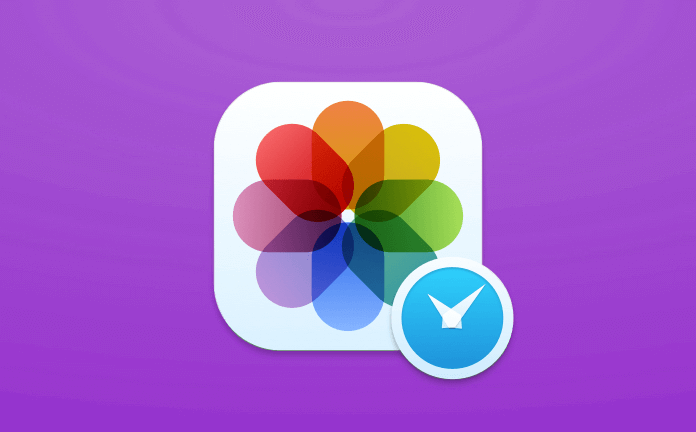
Est-il correct de supprimer l'iPod Photo Cache ?
L'emplacement du dossier iPod Photo Cache dépend des options de synchronisation que vous avez choisies. Vous pouvez réellement supprimer ce dossier. Cependant, la prochaine fois que vous synchroniserez à nouveau les photos, ce dossier sera automatiquement recréé. Parfois, ce dossier a une taille supérieure à la taille réelle des photos synchronisées. Plus la résolution des images est élevée, plus ce dossier sera grand.
Alors, pourquoi avez-vous besoin de vider votre iPod Photo Cache ? Eh bien, parfois, cela devient plus gros que les photos elles-mêmes. Ils prennent trop de place et cela peut entraîner des performances médiocres de votre appareil ou ralentir. Vider votre cache photo sur l'iPod donne plus d'espace pour votre appareil et plus de ressources pour qu'il fonctionne mieux.
L'outil mentionné ci-dessous est iMyMac PowerMyMac qui peut vous aider à dégager l'espace purgeable sur Mac pour obtenir plus d'espace pour votre appareil Mac.
Partie 2. Comment vider automatiquement le cache de mon iPod ?
Comment vider le cache de photos iPod ? Pour vider le cache plus rapidement et libérer plus d'espace sur votre appareil, vous pouvez utiliser un outil appelé iMyMac PowerMyMac. Il peut également s'agir d'une visionneuse de cache de photos iPod sur Mac. Voici les caractéristiques et avantages de cet outi l:
- Il effectue une analyse complète de votre Mac, y compris iTunes, les sauvegardes, les poubelles, les anciens dossiers et les pièces jointes de courrier.
- Il affiche les fichiers inutiles et les fichiers indésirables sur votre appareil.
- Il aide à accélérer votre appareil Mac en nettoyer ses fichiers inutiles.
- Il aide à améliorer les performances des appareils Mac.
- Il a une fonction en un clic. Cela signifie que vous pouvez effectuer une analyse complète et le nettoyage de votre appareil en un seul clic.
- C'est très puissant. Il scanne tout de manière exhaustive. Il indique même l'état de l'appareil.
- Il vous permet de sélectionner les fichiers à supprimer et ceux à conserver.
- Il trie les fichiers dans différentes catégories telles que la taille, le temps, etc.
- Cela vous donne un essai gratuit. Vous pouvez utiliser le PowerMyMac gratuitement pour les premiers 500 Mo. Vous pouvez désormais profiter des avantages de l'appareil sans avoir à débourser de l'argent de votre poche.
Maintenant, voici comment utiliser iMyMac PowerMyMac pour vider le cache de photos de votre iPod :
Étape 1. Téléchargez et installez iMyMac PowerMyMac
Téléchargez iMyMac PowerMyMac depuis le site officiel, installez-le et lancez-le. L'écran principal du logiciel vous montrera l'état du réseau.
Étape 2. Analyse du cache de photos
Sur le côté gauche de l'écran, cliquez sur le module nommé Master Scan. Cliquez sur le bouton nommé Scan. Attendez quelques minutes pour que le processus de numérisation soit terminé. Une fois l'ensemble du processus de numérisation terminé, tous les fichiers indésirables, y compris les caches de photos, vous seront affichés.
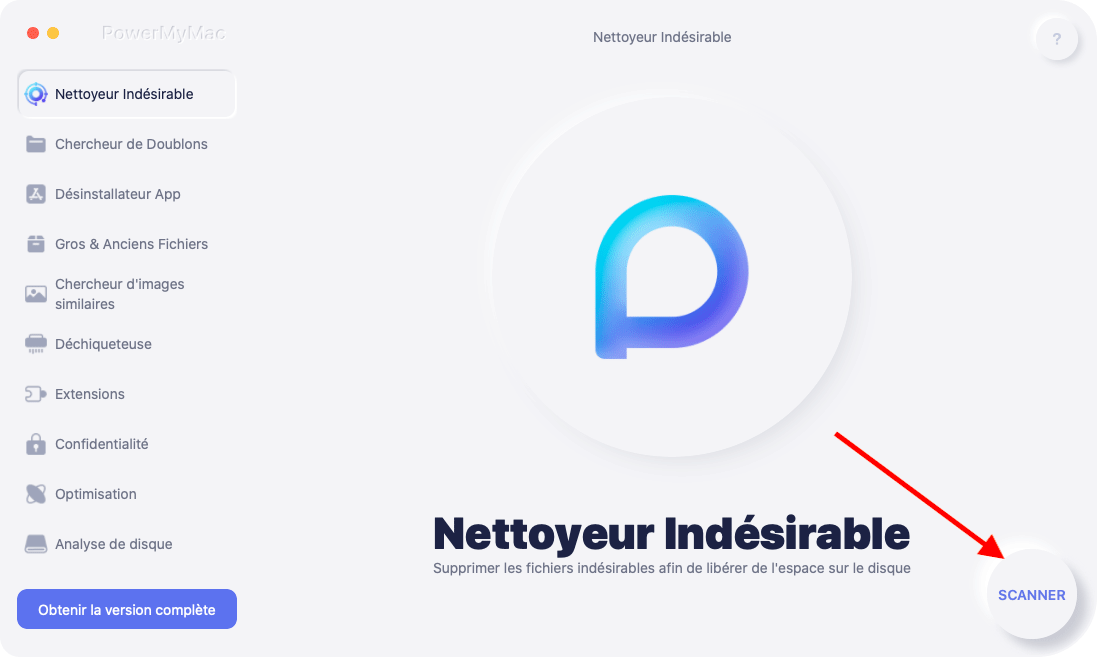
Étape 3. Vérifiez et sélectionnez le cache de photos iPod à nettoyer
Passez en revue les données sur le côté droit de l'écran. Sélectionnez le cache iPod Photo à nettoyer. Vous pouvez en sélectionner quelques-uns ou sélectionner tous les fichiers.
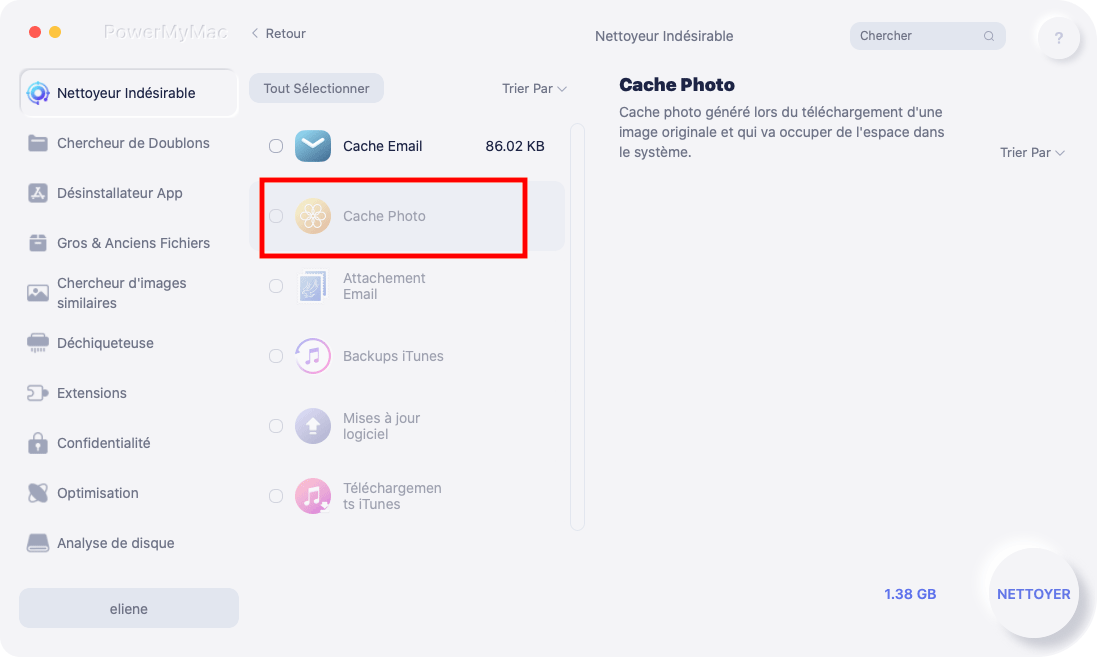
Étape 4. Nettoyez le cache de photos de l'iPod
Cliquez sur le bouton Nettoyer. Attendez que le processus soit terminé. Une fois qu'ils sont nettoyés, la catégorie ou le fichier sera marqué comme zéro Ko. Certains d'entre eux ne seront pas marqués Zéro Ko car ce sont des dossiers recréés automatiquement.
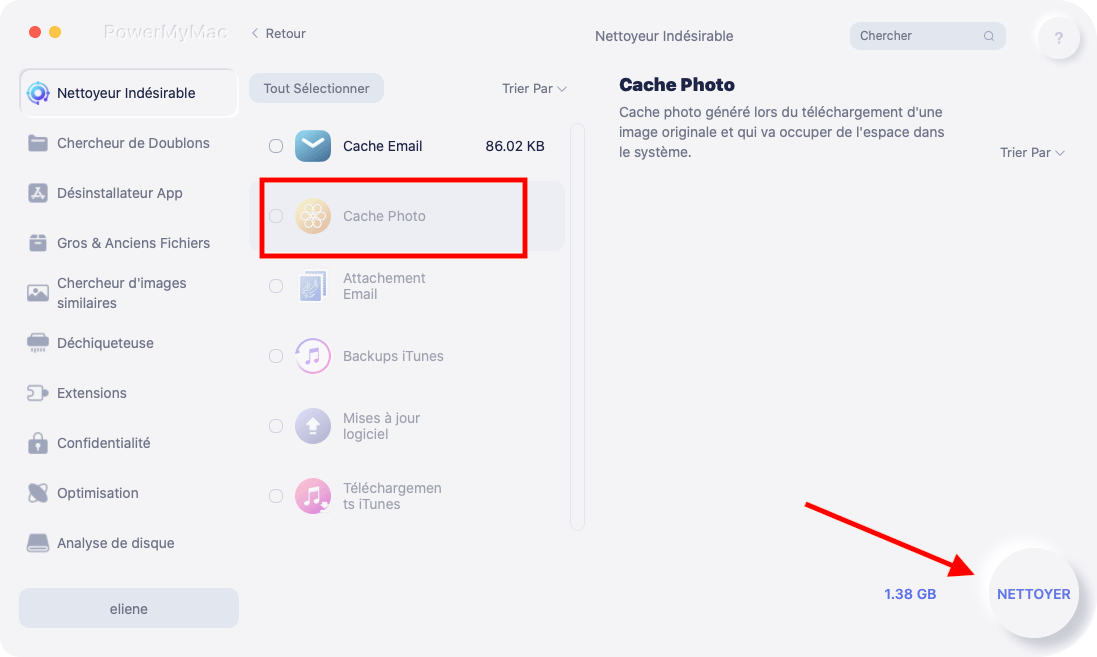
Maintenant, vous avez supprimé toutes les caches de photos. Facile non ? De plus, vous n'aviez pas à le faire manuellement, ce qui peut parfois entraîner des erreurs, surtout si vous ne savez pas ce que vous faites.
Partie 3. Comment supprimer manuellement le cache de photos iPod ?
Si vous souhaitez supprimer manuellement l'iPod Photo Cache, voici les étapes à suivre :
- Accédez à votre photothèque iPhoto.
- Choisissez « Afficher le contenu de l'emballage ».
- Faites glisser le dossier nommé iPod Photo Cache vers la Corbeille.
Étape 1 - Accédez à votre bibliothèque iPhoto
Ouvrez le Finder et accédez à votre Bibliothèque Photo. Habituellement, cela se trouve dans le dossier Images.
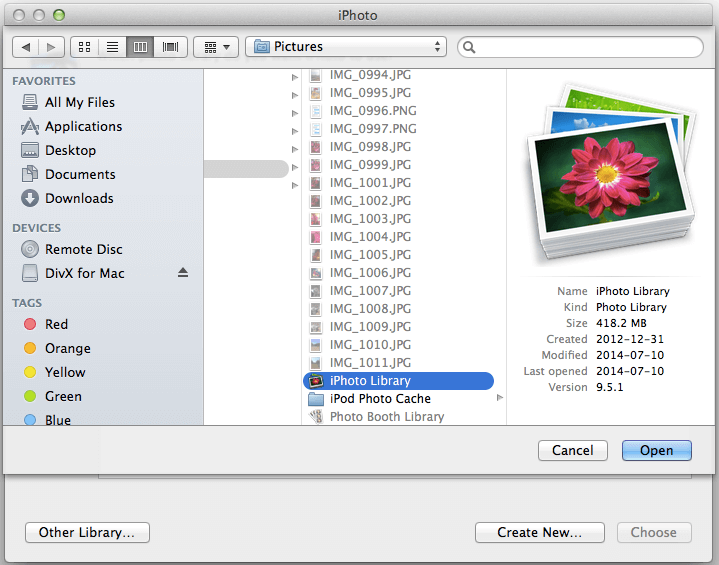
Étape 2 - Choisissez « Afficher le contenu du colis »
Appuyez sur Ctrl + Clic sur la photothèque iPhoto, puis choisissez Afficher le contenu du paquet.
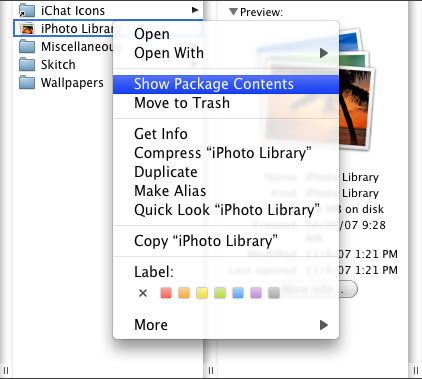
Étape 3 - Faites glisser le dossier nommé iPod Photo Cache vers la corbeille
Notez que vous ne devez déplacer ce dossier que dans la corbeille. Vous ne devriez rien supprimer d'autre. D'autres fichiers que vous pouvez supprimer peuvent être critiques pour votre périphérique Mac. Puis videz votre corbeille. Pour ce faire, vous devez appuyer sur Ctrl + Clic sur l'icône Corbeille située dans votre Dock. Ensuite, sélectionnez Vider la corbeille.
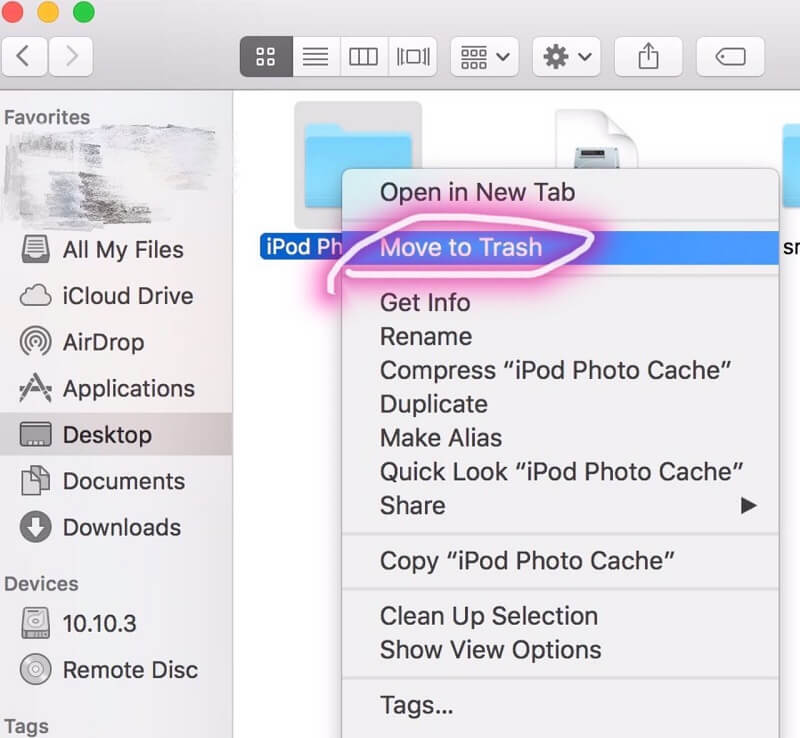
Partie 4. Conclusion
L'iPod Photo Cache est utilisé pour stocker les photos en cours de transfert vers l'iPod. Il s'agit d'accélérer le processus de transfert des fichiers (en évitant à nouveau le processus de reconversion). Parfois, il peut être plus volumineux que les fichiers eux-mêmes, ce qui leur permet de prendre beaucoup de place. Ainsi, vous devez vider ces caches pour libérer de l'espace sur votre appareil. En effet, avoir plus d'espace accélère l'appareil et améliore ses performances.
Vous comprenez maintenant le dossier de cache de photos de l'iPod, vous pouvez effacer le cache de photos de l'iPod manuellement ou via un outil. La première option n'est pas conseillée car vous pourriez gâcher votre appareil en supprimant d'autres dossiers ou fichiers critiques pour son système. La deuxième option vous obligerait à utiliser un outil nommé iMyMac PowerMyMac. Cette option vous permettra d'effacer tous vos caches de photos sans gâcher ni causer de problèmes au système de votre appareil. Essayez-le immédiatement !



